ホームページ >モバイルチュートリアル >iPhone >盗難デバイス保護機能の機能とオンにする方法
盗難デバイス保護機能の機能とオンにする方法
- WBOYWBOYWBOYWBOYWBOYWBOYWBOYWBOYWBOYWBOYWBOYWBOYWB転載
- 2024-01-15 20:03:05701ブラウズ
iOS 17.3 Beta1 では、Apple は「盗難デバイス保護」と呼ばれる新機能を追加しました。「盗難デバイス保護」機能を使用すると、ユーザーは位置情報、生体認証スキャン、時間遅延などの要素を組み合わせて、盗難されたデバイスを効果的にロックできます。 、データとプライバシーを保護します。
盗難デバイス保護が有効になっている場合、携帯電話が通常ではない場所にある場合、ユーザーは iPhone の操作を実行するために Face ID または Touch ID を介して身元を確認する必要があります。所有者に関連付けられた特定の操作。
簡単に言うと、盗難デバイス保護機能がオンになっていない場合、あなたのパスワードを知っている iPhone 泥棒がそれを使ってあなたの Apple ID パスワードを変更することができるため、あなたは永久にデバイスからロックアウトされています。これにより、窃盗犯は、デバイスから元のユーザー データを消去するために必要な「探す」機能を簡単にオフにすることができます。そうすれば、泥棒はデバイスを iCloud でロックされた役に立たないレンガとして低価格で販売するのではなく、完全な使用価値で販売できるようになります。
「盗難デバイス保護」機能がオンになっている場合、ユーザーが自宅や職場などのよく知っている場所から離れているときに、電話機は次のことを要求します。 Face ID または Touch ID スキャン。さらに、デバイスの Apple ID パスワードを変更するまでに 1 時間の遅延があります。 1 時間後も、iPhone から Apple ID パスワードを変更する前に、Face ID または Touch ID のスキャンを要求されます。これにより、窃盗犯にとっての困難とリスクが大幅に増加すると同時に、ユーザーが iPhone の盗難を報告するのに十分な時間が与えられ、犯罪者によるさらなる権利侵害が防止されます。
「盗難デバイス保護」機能をオンにするにはどうすればよいですか?
条件: 現在、Apple は iOS/iPadOS 17.3 の最初のベータ版アップデートでのみ「盗難デバイス保護」機能を導入しています。この機能を使用するには、デバイス システムを iOS 17.3 Beta1 にアップグレードする必要があります。 (iOS 17.3 Beta1 はまだベータ版です。ご注意ください。)
「盗難デバイス保護」機能を有効にする手順:
iPhone を開きます。 [設定]に入り、[プライバシーとセキュリティ]を見つけ、セキュリティチェックで[デバイス盗難防止]を有効にします。
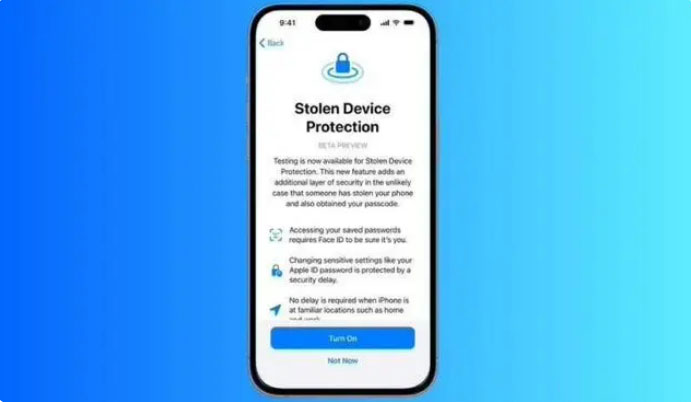
- #iCloud キーチェーンに保存されているパスワードまたはパスキーを表示/使用します
- 新しい Apple Card を申請する
- Apple Card バーチャル カードを表示
- 「紛失」をオフにするモード
- すべてのコンテンツと設定を削除します
- ウォレットで特定の Apple Cash and Savings アクションを実行します
- Safari に保存されている支払い方法を使用します
- iPhone を新しいデバイスとして設定します
- 特に機密性の高い操作については、本人確認に加えて、 Face ID または Touch ID を使用する場合は、1 時間待ってから、次のように Face ID または Touch ID を使用して再度認証する必要があります:
- Apple ID パスワードの変更
- 信頼できるデバイス、信頼できる電話番号、回復キー、回復連絡先の追加または削除など、一部の Apple ID アカウントのセキュリティ設定を更新します
- iPhone パスワードの変更
- Face ID または Touch ID の追加または削除
- 「探す」をオフにする
- 「デバイス盗難防止」機能
#iPhone がよく使用される場所にある場合、これらの制限は表示されません。
以上が盗難デバイス保護機能の機能とオンにする方法の詳細内容です。詳細については、PHP 中国語 Web サイトの他の関連記事を参照してください。

